Google pone a nuestra disposición una gran cantidad de utilidades y aplicaciones, con las que hace nuestra vida más fácil. Pero sin duda una de las más utilizadas y reconocidas es Google Maps. Con esta herramienta de la empresa de Mountain View podemos realizar innumerables tareas cotidianas como buscar nuestra calle, una dirección, trazar una ruta en coche, a pie, en transporte público, encontrar el restaurante donde hemos quedado a cenar… o simplemente divertirnos un rato viajando desde nuestro móvil por ciudades que no son la nuestra.
Seguramente Google Maps sea una de las aplicaciones que más usamos y son muchos los trucos para Google Maps que más nos ayudan en el día a día, pero quizás mucha gente no sepa realmente cómo funciona su proceso de captación de imágenes, o que tenga dudas sobre cómo logra fotografiar y cartografiar todo el planeta para que luego lo veamos en nuestro móvil. Tanto si tus preguntas están referidas a las imágenes por satélite como si quieres saber cómo añadir tus propias fotografías a la aplicación, aquí te intentamos resolver esas cuestiones para que conozcas mejor esa app que tienes instalada en tu móvil.
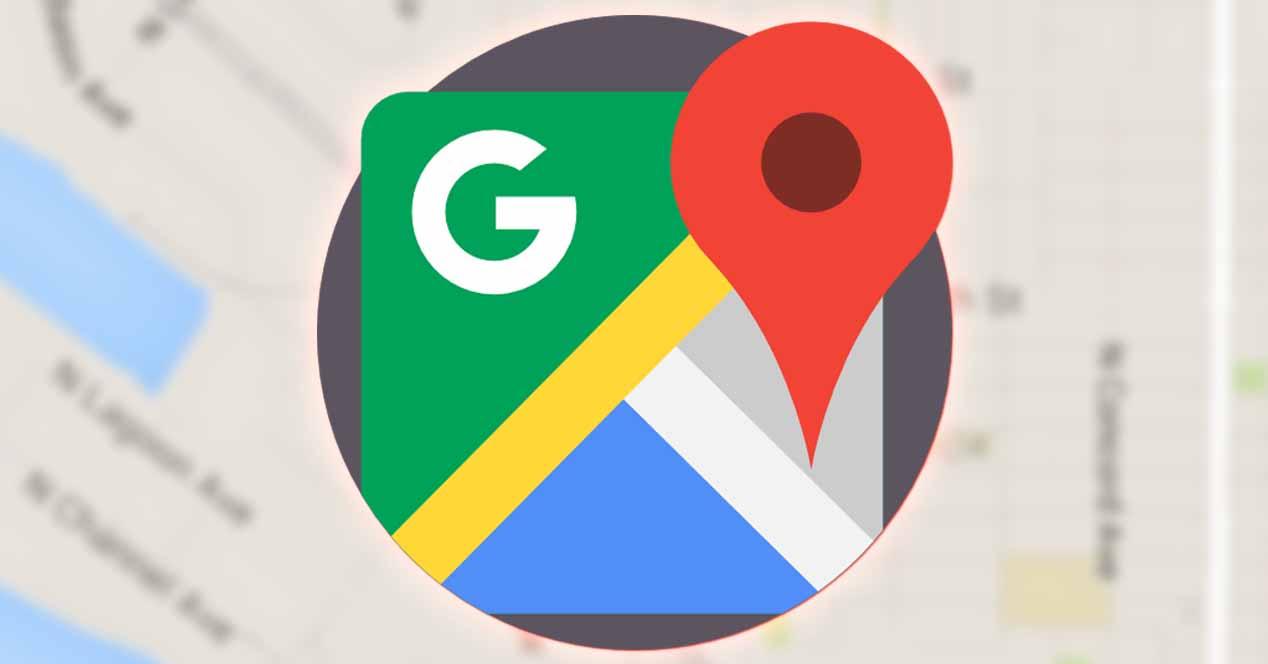
Fotos por satélite de Google Maps
Google Maps tiene muchas funciones y entre ellas está la de ver a vista de pájaro, o mejor dicho, de satélite, una ciudad entera, un país o el mundo entero. Para que estas imágenes satelitales no pierdan calidad y que al alejar la imagen desde nuestra calle hasta alcanzar la vista de toda una Comunidad Autónoma el mapa no se convierta en una mancha indistinguible, Google cuenta con la mejor calidad e intenta siempre que la innovación le ayude a dar un mejor servicio a los usuarios.
Desde 2016, Google Maps se nutre de imágenes tomadas por el satélite Landsat 8. Landsat 8 fue lanzado en 2013 por la NASA y mejora las prestaciones de su antepasado Landsat 7, ya que ofrece una mayor nitidez en las imágenes que toma de la superficie terrestre y además envía el doble de imágenes que su antigua versión. Landsat 8 tarda 16 días en completar un viaje alrededor de la Tierra y gracias a sus cámaras de alta tecnología es capaz de reconocer y captar mejor detalles y colores.

Según Google, Landsat 8 captar en torno a un petabyte de información con más de 700 billones de píxeles en sus imágenes. Inimaginable lo que eso significa en una fotografía, pero se traduce obviamente en una alta definición, imágenes de mayor resolución y, por lo tanto, más calidad.
Pero eso no es todo. En Google Maps no se nos muestran las imágenes crudas que toma el satélite. Son mejoradas, analizadas y revisadas por un grupo de expertos de la empresa de Mountain View en todo el mundo, que se encargan de añadir y corregir los datos, de todas las tareas que van desde la recopilación de imágenes y la verificación de fuentes, hasta la corrección del mapa en busca de errores o imprecisiones, antes de que esas imágenes pasen a ser de dominio público.
Satélites en Google Maps
Antes de Landsat 8, como hemos dicho, Google Maps utilizaba las imágenes obtenidas por el satélite Landsat 7. Pero sufrió un fallo de hardware y las fotografías que enviaba aparecían con grandes franjas diagonales. Gracias a sus muchos envíos este problema se podía corregir, pero con el lanzamiento de Landsat 8, que además enviaba el doble de imágenes y con mayor calidad, quedó obsoleto. Con Landsat 7 se consiguió un gran logro, ver la superficie terrestre sin nubes. En las anteriores imágenes satelitales, casi siempre aparecían molestas nubes que entorpecían la visión del territorio en cuestión, pero gracias a su envío de instantáneas se pudo crear un mapa de la Tierra sin nubes.
El actual satélite Landsat 8 fue lanzado el 11 de febrero de 2013 y pasa sobre el mismo punto de la Tierra cada 16 días, lo que mejora notablemente las prestaciones de su antecesor. Lleva a bordo dos aparatos llamados Operational Land Imager (OLI) y Thermal Infrared Sensor (TIRS). Estos dos sensores son los que proporcionan sus nítidas imágenes a 30 metros de resolución (visible, infrarrojo cercano e infrarrojo de onda corta), 100 metros (térmico) y 15 metros (pancromático). Además, el sensor OLI es el encargado de detectar cirros en la atmósfera y se utiliza también para la observación de las costas.
Satélites del proyecto Landsat
El proyecto Landsat, del que aprovecha Google Maps sus imágenes de satélite, es un programa conjunto entre la NASA y el Servicio Geológico de los Estados Unidos (USGS) que recopila imágenes de alto nivel científico, no sólo para Google Maps, sobre nuestro planeta. Hasta la fecha se han lanzado ocho satélites, siete de ellos con éxito.
- Landsat 1: 1972
- Landsat 2: 1975
- Landsat 3: 1978
- Landsat 4: 1982
- Landsat 5: 1985
- Landsat 6: 1993. Lanzamiento fallido.
- Landsat 7: 1999
- Landsat 8: Landsat Data Continuity Mission. Lanzado el 11 de febrero de 2013.
Cómo subir fotos a Google Maps
Más allá de las fotografías por satélite que hace Google Maps para que tengamos una vista de pájaro, los usuarios también añaden sus propias fotografías y vídeos para compartirlos con otras personas a las que puedan resultar útiles. Puedes subir vídeos o fotos cuando quieras o quitarlos cuando consideres que no son útiles o cuando no quieras que se vea más.
Añadir nuestras fotos a Google Maps
Para añadir fotografías a Google Maps podrás hacerlo desde el ordenador, desde Android o desde iPhone y desde iPad. Desde el sitio o desde el menú de “Tus contribuciones” que puedes acceder desde Google Maps.
- Abre Google Maps y busca el sitio que quieras
- Desliza hacia abajo
- Ve al apartado «Fotos»
- Pulsa en el cuadro «Añadir fotos»
- Aparecerán todas tus imágenes de la galería
- Elige entre las recientes o pulsa en «Carpeta»
- Busca la que quieras, añade un texto y súbela
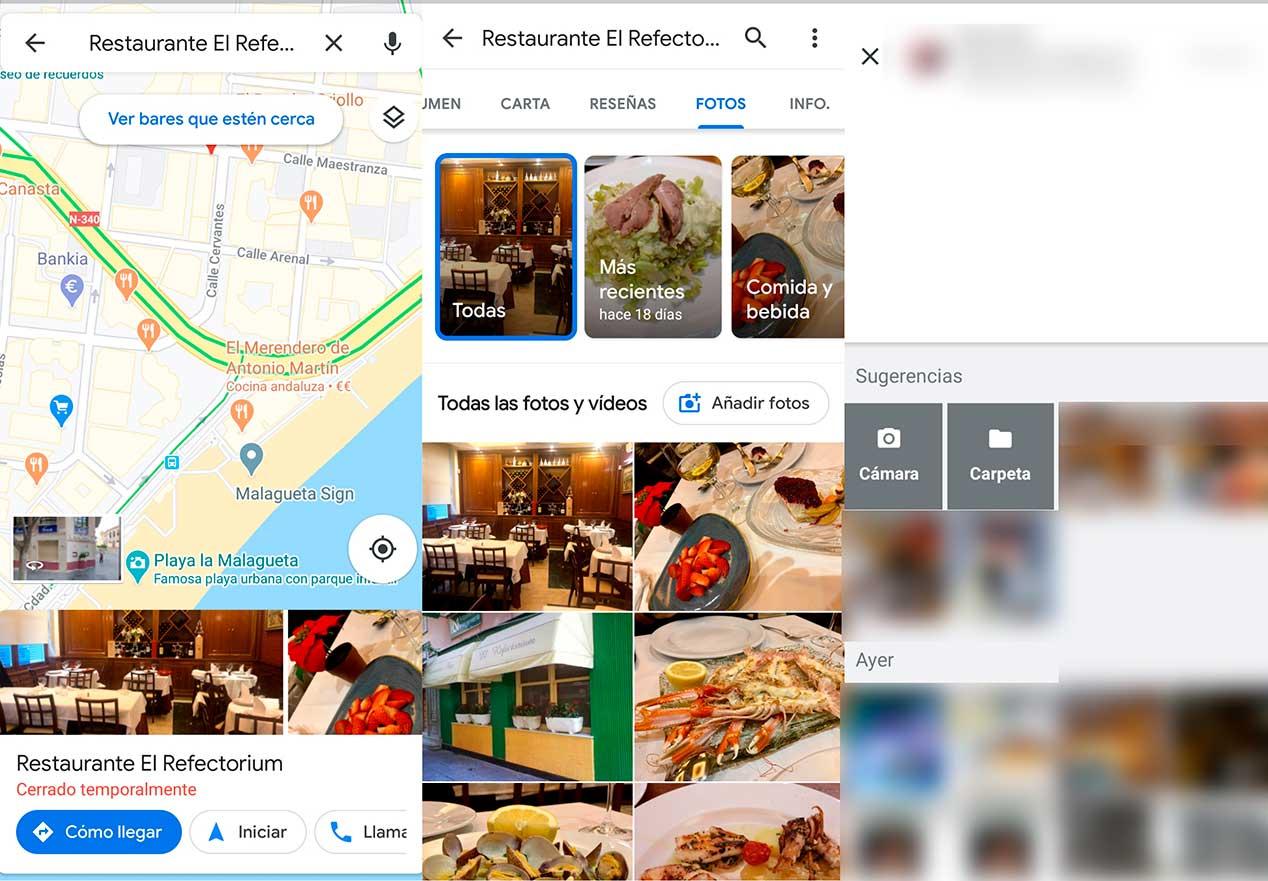
Podrás subir fotografías de parques, edificios de interés, monumentos… Pero no está permitido hacerlo de direcciones concretas o de coordenadas.
Crear y añadir fotos a Google Street View
Otra de las grandes utilidades que hemos descubierto en Google Maps es su Google Street View, que nos permite pasear a ras de suelo por las diferentes calles de todo el mundo. Si queremos contribuir a su enorme catálogo de imágenes y a su coche que va filmando por las carreteras de las ciudades, podemos hacerlo con los siguientes pasos que nos indica la propia compañía.
- Crear fotos con un teléfono
- Abre la aplicación Street View
- Pulsa en la cámara de la parte inferior de la pantalla
- Toca en la opción «Hacer foto esférica»
- Acepta los permisos de Street View si no los tenías ya
- Abre la cámara
- Sigue las instrucciones que te indica la app
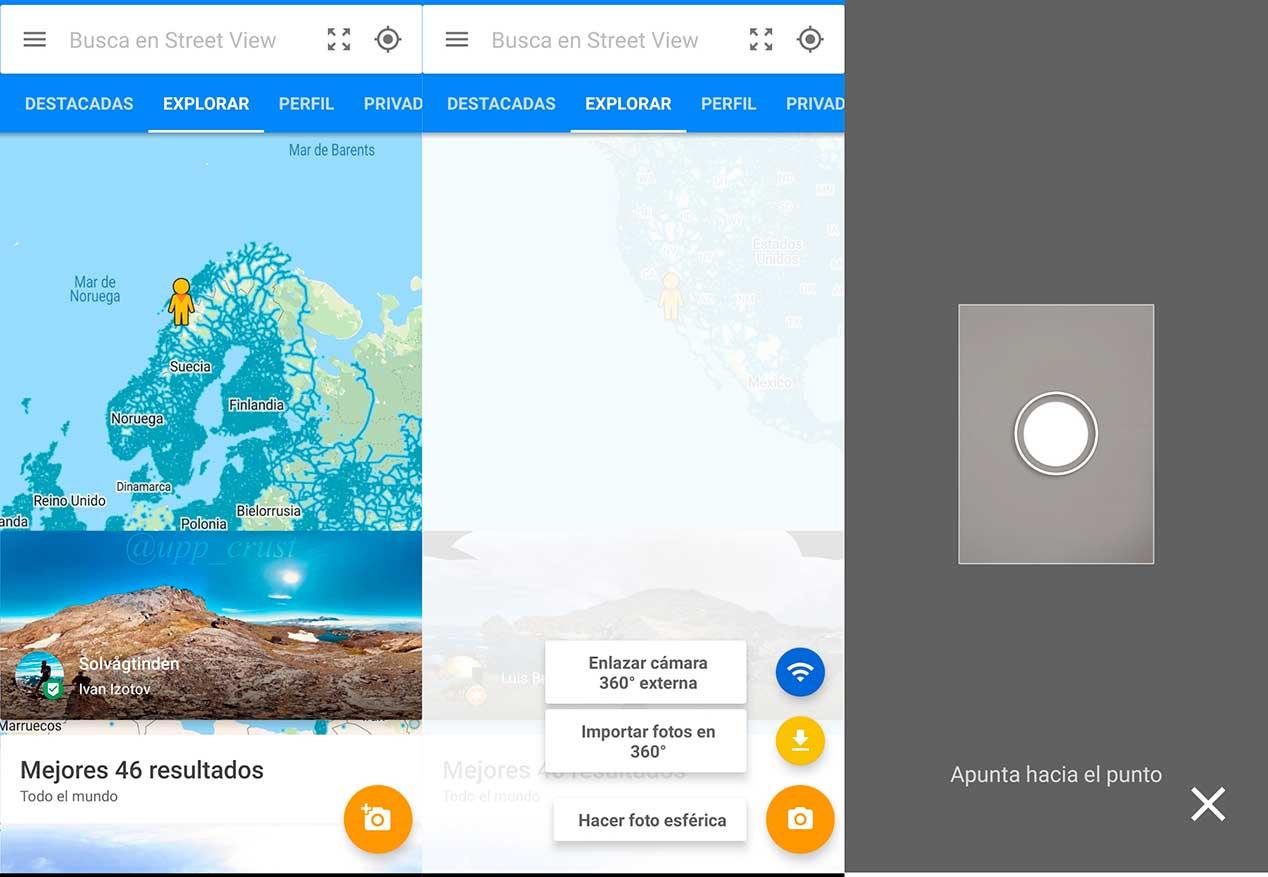
La foto en 360° se montará y se guardará en la pestaña «Privado» de la aplicación. También se guardará en tu teléfono (a menos que desactives esta opción).
- Crear fotos con una cámara 360°
- Configura y conecta tu teléfono y la cámara 360°.
- Toca el icono de la cámara vinculada azul Cámara de Street View.
- En la pestaña «Perfil», abajo a la derecha, verás un círculo azul con un anillo naranja que da vueltas a su alrededor cada vez que se hace una foto en 360°. No desconectes ni apagues la cámara hasta que aparezcan todas tus fotos en la pestaña “Perfil”.
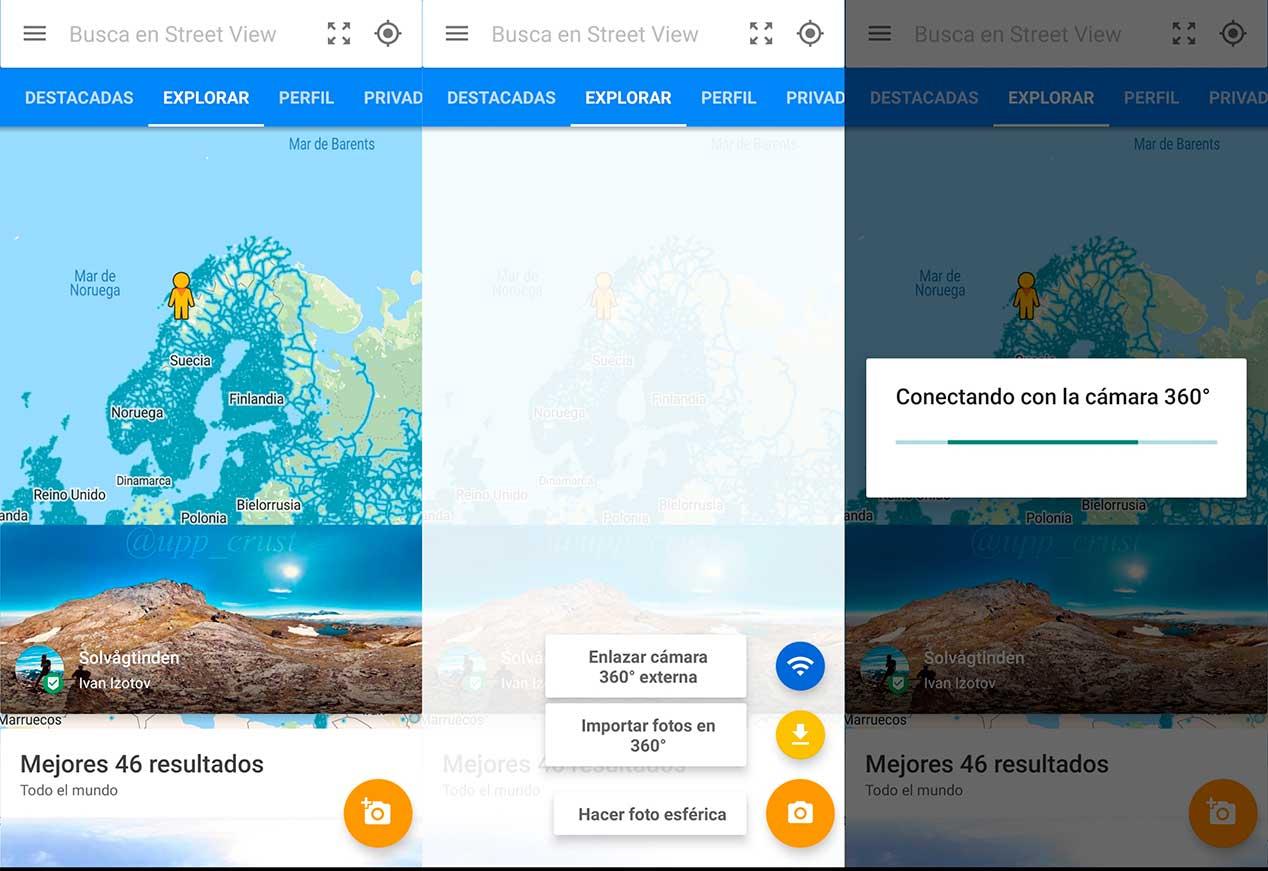
Local Guides
El programa Local Guides de Google que ofrece recompensas a todos los usuarios que aporten reseñas o información sobre lugares de interés. Aportación como vídeos, fotografías, sitios o respuestas a preguntas de otras personas que utilizan el servicio. A medida que vamos dando información y reseñas, vamos consiguiendo puntuaciones y recompensas de Google. Es gratuito subir fotografías y podemos ayudar a otras personas a conocer más detalles sobre ese sitio. Irás consiguiendo una serie de puntos según lo que aportes: reseñas completas, respuestas a preguntas, fotografías y vídeos…
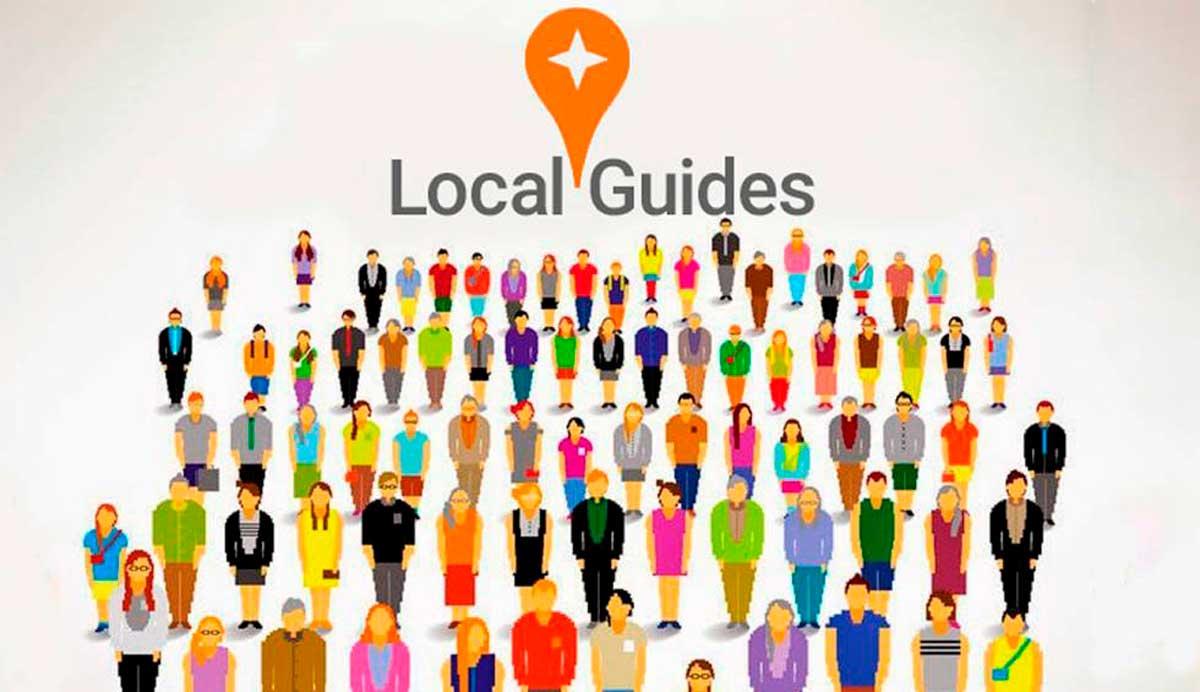
Puntos por aportación
Como te acabamos de contar Google nos recompensa con cada aportación que hacemos como la de enviar una foto que vale 5 puntos por cada una de ellas o 10 puntos por comentarios de más de 200 caracteres. Seguramente esto lo desconocías y puede ser otro buen aliciente para seguir aportando no solo fotos, sino otro tipo de opciones, ya que estos puntos luego nos servirán para muchas cosas dentro del universo de Google y para ir subiendo niveles, algo de lo que te vamos a hablar en un momento.
- Opinión: 10 puntos por cada una.
- Opinión con más de 200 caracteres: 10 puntos adicionales por cada una de las opiniones que vayamos dejando.
- Foto: por cada una de las fotos que vayamos subiendo nos llevaremos 5 puntos.
- Video: 7 puntos por cada vídeo que subamos al sistema de Google.
- Lugar nuevo: siempre que añadamos un nuevo lugar nos vamos a llevar 15 puntos.
- Respuesta: 1 punto por cada una de las respuestas que pongamos.
- Responder a preguntas y respuestas: 3 puntos por respuesta que pongamos tanto a preguntas como otras respuestas de otros usuarios.
- Clasificación: 1 punto por cada clasificación.
- Edición: por cada edición de un sitio el sistema nos va a otorgar 5 puntos.
- Incorporar rutas: cada vez que agreguemos una ruta nueva nos darán 15 puntos.
- Verificación de datos: 1 punto por cada verificación de datos.
Puntos para cada nivel
A medida que vas consiguiendo puntos estos se acumulan y vas subiendo de nivel, por lo que como te hemos contado cuanto vas a sacar por cada una de las acciones que realizas, también te contaremos cuantos puntos vas a necesitar para logra alcanzar cada uno de los niveles. Al principio es muy fácil y se pasa de uno a otro con muchísima facilidad, pero después la cosa se pone bastante más complicada y ya no es tan sencillo. Hay quien opina que los dos últimos niveles son casi inalcanzables.
En cuanto llegas a un número de puntos entras automáticamente en un nuevo niel. Los puntos de cada nivel son los siguientes:
- Nivel 1: 0 puntos.
- Nivel 2: 15 puntos.
- Nivel 3: 75 puntos.
- Nivel 4: 250 puntos.
- Nivel 5: 500 puntos.
- Nivel 6: 1.500 puntos.
- Nivel 7: 5,000 puntos.
- Nivel 8: 15.000 puntos.
- Nivel 9: 50.000 puntos.
- Nivel 10: 100.000 puntos.
Como has podido ver no es demasiado complicado llegar al nivel 4 e incluso la 5, pero a partir de ahí ya no es tan sencillo seguir avanzando, añadiendo que los puntos por acción tampoco es que sean espectaculares. Ya conseguir ser del nivel 9 o 10, es misión imposible, a no ser que estemos todo el día dedicándonos a ello y aun así sería complicado.
¿Pueden eliminar el contenido que subimos a Local Guides?
La respuesta a esta pregunta es claramente, sí. Del mismo modo que servicios como Facebook o Instagram pueden eliminar una foto por incumplir su normativa, Google puede hacer lo propio con las fotos y comentarios que subamos desde su programa Local Guides. La empresa deja muy claro en su página de soporte cuáles son sus normas en este sentido que atañen a las reseñas, las fotos y los vídeos. Las reseñas en Google Maps deben representar con exactitud la ubicación del lugar en cuestión por lo que todos los vídeos, fotos o reseñas que no estén relacionados con la ubicación o la empresa se eliminarán.
Google usa la inteligencia artificial para procesar automáticamente el contenido inadecuado entre el que se encuentran los siguientes apartados:
- Spam y contenido falso
- Contenido fuera de contexto
- Contenido restringido
- Contenido ilegal
- Terrorismo
- Contenido sexual explícito
- Contenido ofensivo
- Contenido peligroso o denigrante
- Suplantación de identidad
- Conflicto de intereses

